Nhiều người không thể nhớ được thông tin đăng nhập của các tài khoản cá nhân, nên thường chọn những phần mềm lưu trữ thông tin để mở lại xem nhanh bất cứ khi nào mình cần. Swifty là công cụ quản lý mật khẩu có giao diện rất đơn giản và dễ sử dụng. Người dùng sẽ lưu mọi thông tin tài khoản cá nhân, các ghi chú hay thậm chí thẻ tín dụng dưới chế độ mã hóa AES-256 bit để bảo mật nội dung.
Bên cạnh đó phần mềm còn có chế độ liên kết với tài khoản Google Drive để người dùng đăng nhập các thông tin đã lưu bất cứ khi nào mình cần. Swifty hỗ trợ cho mọi hệ điều hành máy tính. Bài viết dưới đây sẽ hướng dẫn bạn đọc cách sử dụng Swifty trên máy tính.
- Các phần mềm quản lý mật khẩu tốt nhất hiện nay
- 5 trang web tạo mật khẩu ngẫu nhiên mạnh nhất
- PassBox: Trình quản lý và tạo mật khẩu miễn phí cho Windows 10/8/7
- Cách dùng LastPass quản lý mật khẩu chuyên nghiệp
Hướng dẫn lưu thông tin trên Swifty
Bước 1:
Phần mềm Swifty hỗ trợ cho nhiều hệ điều hành khác nhau, gồm Windows, macOS, Linux. Bạn đọc truy cập link dưới đây để cài đặt đúng phần mềm cho hệ điều hành đang dùng. Sau khi tải xong chúng ta nhấn vào file tải xuống để cài đặt phần mềm.
https://getswifty.pro/download.html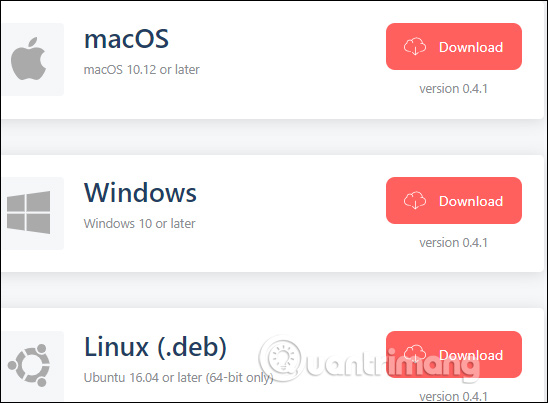
Bước 2:
Hiển thị giao diện sử dụng lần đầu tiên, bạn sẽ có 2 lựa chọn khác nhau.
- Setup Master Password: Tùy chọn cho người dùng mới để tạo mật khẩu chủ bảo vệ thông tin lưu trữ trước khi truy cập.
- Restore from Backup: Nhập thông tin mật khẩu thông qua file trích xuất nếu cài lại máy tính hoặc dùng tại máy tính người khác.
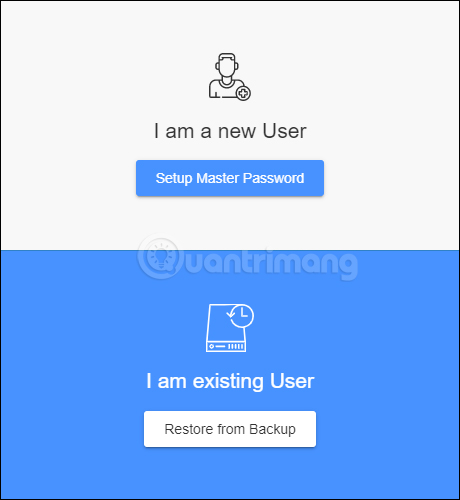
Khi nhấn vào tùy chọn đầu sẽ hiển thị giao diện nhập mật khẩu chủ bảo mật khi muốn truy cập vào thông tin đã lưu trong phần mềm. Nhấn Continue để tiếp tục.
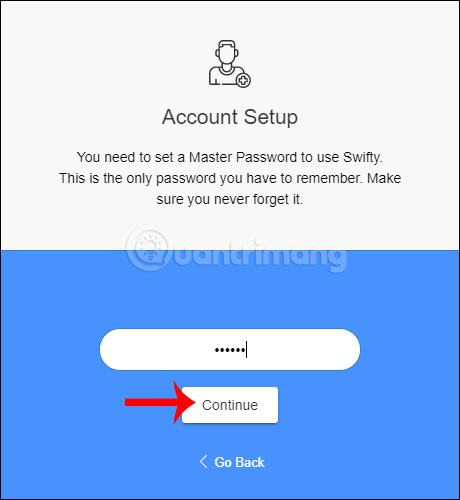
Bước 3:
Ngay sau đó bạn đã truy cập vào giao diện chính của phần mềm. Tại đây chúng ta nhấn vào biểu tượng hình người để nhập các thông tin tài khoản cá nhân muốn lưu lại.
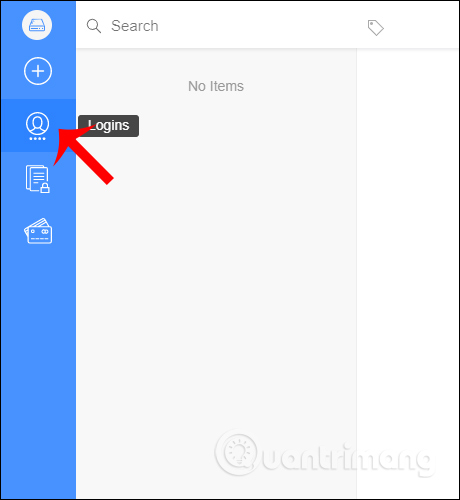
Sau đó nhấn vào biểu tượng dấu cộng để hiển thị giao diện nhập thông tin. Chúng ta điền đầy đủ các thông tin được yêu cầu. Swifty có tùy chọn tạo mật khẩu cho tài khoản mới khi nhấn vào Generate. Cuối cùng nhấn Save để lưu lại.
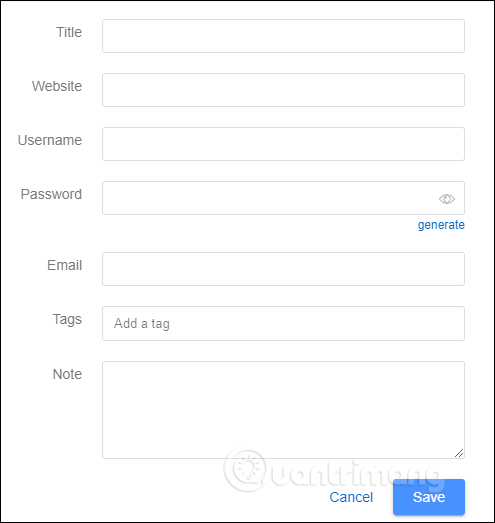
Khi đó chúng ta sẽ nhìn thấy thông tin về tài khoản cá nhân đã tạo. Nếu muốn chỉnh sửa lại thì nhấn vào biểu tượng bút chì, nếu muốn xóa thì nhấn vào biểu tượng thùng rác.
Chúng ta tiếp tục thực hiện thao tác trên để tạo các mục lưu thông tin khác.
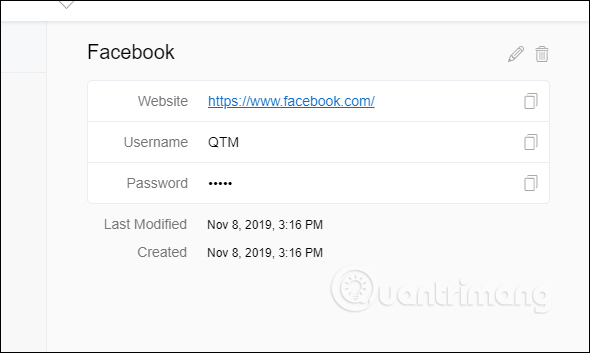
Bước 4:
Để lưu lại các ghi chú muốn cần bảo mật trên Swifty, chúng ta nhấn vào biểu tượng Secure Note ở thanh ngoài cùng bên trái. Cũng hiển thị giao diện nhập nội dung ghi chú. Nội dung ghi chú được mã hóa bằng những dấu chấm. Nếu muốn xem thì nhấn vào biểu tượng mắt để hiện nội dung ghi chú.
Nhấn Save để lưu lại.
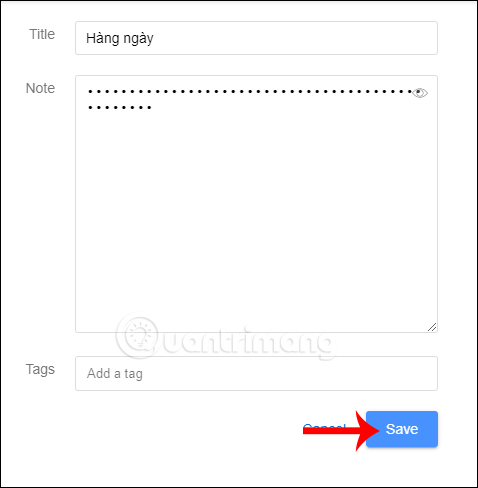
Bước 5:
Cuối cùng để lưu lại thông tin thẻ ngân hàng thì nhấn vào biểu tượng Credit Card. Nhập tiếp thông tin tài khoản hiển thị trong giao diện mới và nhấn Save để lưu lại.
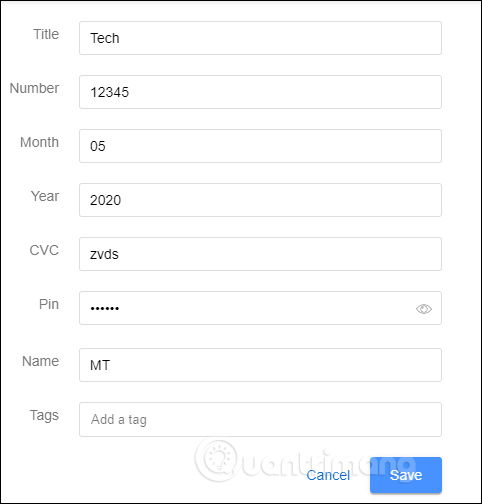
Bước 6:
Sau khi đã lưu lại toàn bộ các thông tin, người dùng biểu tượng bánh răng cưa rồi nhấn vào mục Vault Settings để sao lưu các thông tin.
Trong mục này bạn thấy có 2 lựa chọn để sao lưu, gồm Synchronize để đồng bộ vào Google Drive và Save Vault File để trích xuất vào máy tính.
File trích xuất được lưu dưới định dạng SWFTX và phải mở bằng Swifty để xem được.
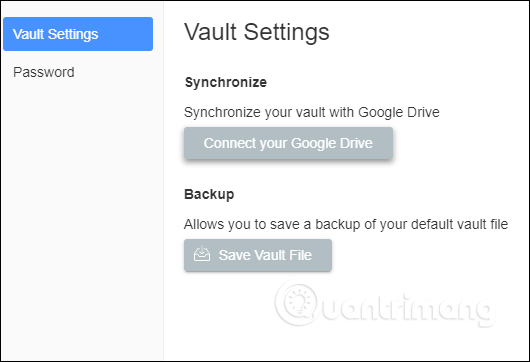
Bước 7:
Cũng trong giao diện này khi nhấn vào mục Password chúng ta sẽ thấy các tùy chọn để thiết lập độ dài và ký tự dùng cho mật khẩu tạo trên Swifty.
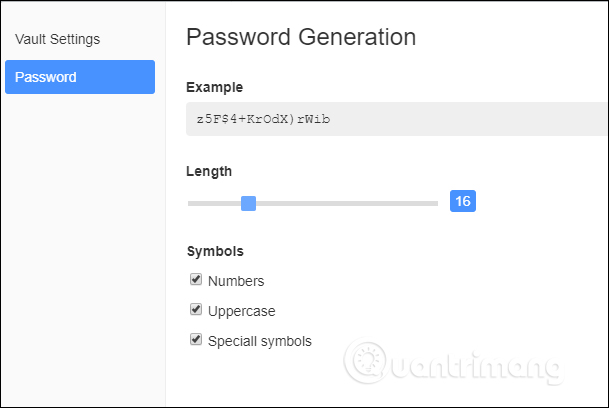
Swifty có giao diện đơn giản, bảo mật các thông tin lưu trữ thông qua mật khẩu mà bạn đã cài đặt. Nếu người dùng mở Swifty mà không sử dụng thì phần mềm tự động khóa giao diện và phải nhập đúng password để mở lại.
Chúc các bạn thực hiện thành công!
 Công nghệ
Công nghệ  AI
AI  Windows
Windows  iPhone
iPhone  Android
Android  Học IT
Học IT  Download
Download  Tiện ích
Tiện ích  Khoa học
Khoa học  Game
Game  Làng CN
Làng CN  Ứng dụng
Ứng dụng 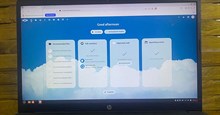





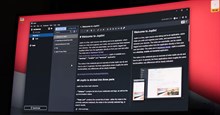


 Thương mại Điện tử
Thương mại Điện tử  Nhạc, phim, truyện online
Nhạc, phim, truyện online  Phần mềm học tập
Phần mềm học tập 









 Linux
Linux  Đồng hồ thông minh
Đồng hồ thông minh  macOS
macOS  Chụp ảnh - Quay phim
Chụp ảnh - Quay phim  Thủ thuật SEO
Thủ thuật SEO  Phần cứng
Phần cứng  Kiến thức cơ bản
Kiến thức cơ bản  Lập trình
Lập trình  Dịch vụ công trực tuyến
Dịch vụ công trực tuyến  Dịch vụ nhà mạng
Dịch vụ nhà mạng  Quiz công nghệ
Quiz công nghệ  Microsoft Word 2016
Microsoft Word 2016  Microsoft Word 2013
Microsoft Word 2013  Microsoft Word 2007
Microsoft Word 2007  Microsoft Excel 2019
Microsoft Excel 2019  Microsoft Excel 2016
Microsoft Excel 2016  Microsoft PowerPoint 2019
Microsoft PowerPoint 2019  Google Sheets
Google Sheets  Học Photoshop
Học Photoshop  Lập trình Scratch
Lập trình Scratch  Bootstrap
Bootstrap  Năng suất
Năng suất  Game - Trò chơi
Game - Trò chơi  Hệ thống
Hệ thống  Thiết kế & Đồ họa
Thiết kế & Đồ họa  Internet
Internet  Bảo mật, Antivirus
Bảo mật, Antivirus  Doanh nghiệp
Doanh nghiệp  Ảnh & Video
Ảnh & Video  Giải trí & Âm nhạc
Giải trí & Âm nhạc  Mạng xã hội
Mạng xã hội  Lập trình
Lập trình  Giáo dục - Học tập
Giáo dục - Học tập  Lối sống
Lối sống  Tài chính & Mua sắm
Tài chính & Mua sắm  AI Trí tuệ nhân tạo
AI Trí tuệ nhân tạo  ChatGPT
ChatGPT  Gemini
Gemini  Điện máy
Điện máy  Tivi
Tivi  Tủ lạnh
Tủ lạnh  Điều hòa
Điều hòa  Máy giặt
Máy giặt  Cuộc sống
Cuộc sống  TOP
TOP  Kỹ năng
Kỹ năng  Món ngon mỗi ngày
Món ngon mỗi ngày  Nuôi dạy con
Nuôi dạy con  Mẹo vặt
Mẹo vặt  Phim ảnh, Truyện
Phim ảnh, Truyện  Làm đẹp
Làm đẹp  DIY - Handmade
DIY - Handmade  Du lịch
Du lịch  Quà tặng
Quà tặng  Giải trí
Giải trí  Là gì?
Là gì?  Nhà đẹp
Nhà đẹp  Giáng sinh - Noel
Giáng sinh - Noel  Hướng dẫn
Hướng dẫn  Ô tô, Xe máy
Ô tô, Xe máy  Tấn công mạng
Tấn công mạng  Chuyện công nghệ
Chuyện công nghệ  Công nghệ mới
Công nghệ mới  Trí tuệ Thiên tài
Trí tuệ Thiên tài